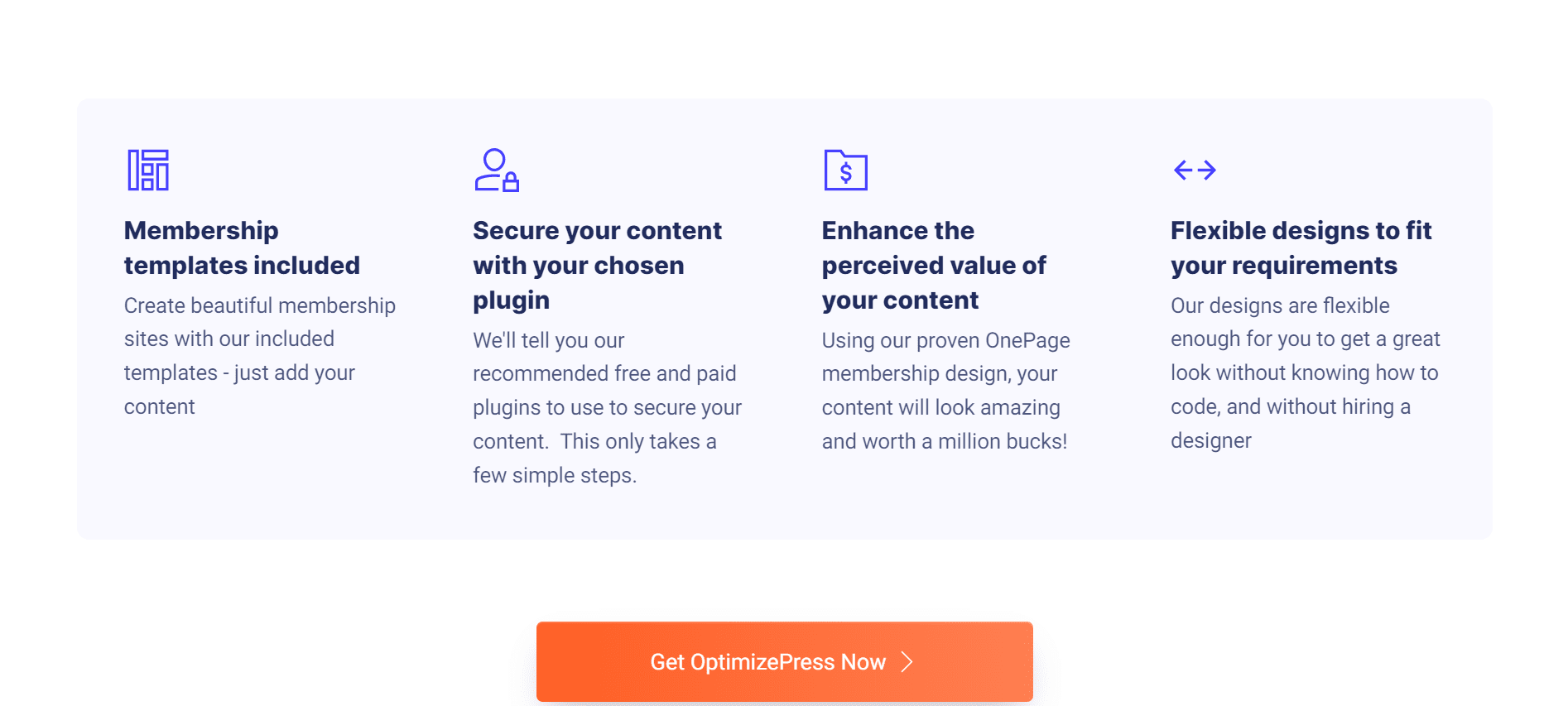O novo OptimizePress 2.0 pode ser usado para criar um site de membros. A estrutura (esqueleto) pode ser construída imediatamente, então não perca tempo.
Antes de começarmos, você deve estar familiarizado com a estrutura de associação do OP 2.0 para que seu conteúdo seja exibido corretamente. A seguir está um diagrama que ilustra a estrutura geral:
Nesta seção, você encontrará links para vários módulos e submódulos (Lição)
Se tudo o que você deseja é uma página inicial e uma página de download, apenas as páginas inicial e de conteúdo são necessárias.
Use as páginas Categoria e Subcategoria para construir uma estrutura mais complicada. De qualquer forma, prepare um esboço detalhado da estrutura com antecedência para saber exatamente qual modelo usar quando chegar a hora.
- Clique aqui para ler nossa análise detalhada do OptimizePress 2.0 2024
Site de associação usando OptimizePress 2.0 em cinco etapas simples
Etapa: 1
É hora de colocar as páginas iniciais de seus membros em funcionamento! Selecione o modelo de conteúdo “Membership Home Page Clean-Style” em Select Page Presets e vá para a Etapa 2 do processo.
Para fazer alterações em sua página, use o sistema LiveEditor. Se você quiser personalizar a aparência da sua página, não entrarei em detalhes, mas aqui estão as configurações mais importantes:
Gerenciando sua associação Gerenciando seus membros Gerenciando seus produtos
Listagens de páginas de membros (ao lado de boas-vindas) → Páginas de pedidos: WordPress Order
Listagens para páginas de membros Produto: Qual é o título do seu site?
Para salvar e fechar as configurações, clique na opção Salvar e Fechar.
Etapa: 2
Crie uma página de módulo no PageBuilder iniciando o aplicativo. Clique no modelo “Membership Lesson Page” em Select Page Presets e continue na Etapa 2. Nomeie sua página de acordo com o título do seu módulo. Escolha uma miniatura de página (ou faça upload de sua própria miniatura).
Configure suas opções de assinatura assim que chegar à página do LiveEditor.
Na área de membros, clique em “Configurações da página de membros”.
Configurando sua página de associação – Configurações da página de associação – Selecione o produto: página inicial (você pode fornecer uma descrição simples à página do módulo em Descrição da categoria)
Páginas de pedidos: Navegação do WordPress na barra lateral de associação
Produto: Título da sua página inicial na barra lateral de navegação da associação (ao lado do vídeo)
Categoria: Sua página de módulo na barra lateral de navegação de associação
Exposição: Conteúdo na barra lateral de navegação da associação (ao lado do vídeo) (para o caso de 2 níveis)
Páginas de pedidos: Listas de páginas de membros do WordPress (acima do rodapé)
As listagens no rodapé da página de associação O título do seu site como um produto
Categoria: Suas listagens de páginas do módulo (acima do rodapé)
Você pode usar o elemento “Membership Breadcrump Trails” para ajudá-lo a se orientar. Lembre-se de publicar a página quando tiver concluído todas as configurações antes de clicar em Salvar e fechar.
Etapa: 3
O PageBuilder pode ser iniciado e a página de conteúdo pode ser criada: Selecione a predefinição de página “Membership Lesson Page Clean Style” em Select Page Presets e vá para a Etapa 2 do processo de criação de página.
Na página do LiveEditor, você pode configurar suas opções de associação da mesma forma que antes:
Preferências do Membro Opções de Perfil do Membro Conteúdo Membro
Configurações para membros Configurações para páginas de membros Selecione um produto no menu suspenso na página inicial. (Você pode dar à sua página de conteúdo uma descrição simples em Content-Description)
Os módulos podem ser selecionados nas configurações da página de associação.
O uso de qualquer um dos estilos de “Membership Breadcrump Trails” pode ajudá-lo a se orientar. A página deve ser publicada neste momento antes que você possa salvá-la e fechá-la.
Etapa: 4
Agora você pode publicar a página inicial do seu membro quando estiver satisfeito com o design. Por favor, clique em “publicar meu site” para garantir que tudo esteja configurado e carregado corretamente.
Etapa: 5
Em seguida, você vai querer usar um plugin ou software para manter seus membros seguros. Eu utilizo principalmente o Digital Access Pass e o WishList Member, mas há uma infinidade de outras opções disponíveis hoje!
Leitura relacionada: -